Travailler avec des groupes de patients
Cet article décrit la fonction de groupes de patients et offre un exemple pratique de son utilisation dans un scénario réel.
La fonction Groupes de patients est un outil important qui permet aux cliniciens de gérer un nombre de cas plus important en les regroupant en fonction de caractéristiques communes tel le diagnostic, le risque ou les données démographiques, puis en affectant des gestionnaires de cas au groupe. L’outil est conçu pour aider les cliniciens à accéder facilement à leur charge de travail et à prioriser leur temps et leurs ressources. De plus, cette fonctionnalité aide à créer des flux de travail efficaces pour les situation où le personnel doit être remplacé temporairement (p. ex., lorsqu’il est en vacances ou malade) et ainsi, fournir de meilleurs soins aux patients en veillant à ce que les alertes liées à leurs parcours de soins ou autres ne soient jamais manquées. Les patients et les gestionnaires peuvent faire partie de plusieurs groupes en même temps et leur association aux groupes peut être modifiée à tout moment.
Vous trouverez ci-dessous un exemple de la manière dont cette fonction est utilisée:
Sarah est l'une des infirmières praticiennes dans l'équipe de télésoins à domicile (TSD). Ses patients assignés inclus des cas de plusieurs parcours de soins (MPOC, IC et combinaison MPOC et IC)
Sarah crée:- Un groupe de patients principal intitulé "Patients de Sarah"
- Un groupe de patient intitulé “Patients MPOC de Sarah”
- Un groupe de patient intitulé “Patients IC de Sarah”
- Un groupe de patient intitulé “Patients à parcours combinés de Sarah”
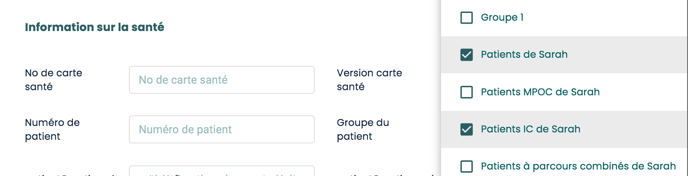
Au moment d'enrôler des patients dans les parcours de soins, depuis la page de Démarrage d'un protocole de soins, elle sélectionnera le groupe approprié dans le champs du groupe de patients (sous Exécutants du protocole de soins).
Image en anglais à titre d'exemple. Le rectangle violet sous le libellé "Clinicien" montre l'endroit où le groupe de patient doit être sélectionné.
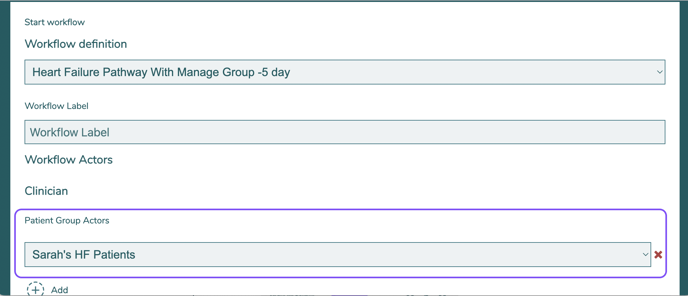
Dans les page Vue générale de l'état et Patients du tableau de bord, Sarah peut utiliser des filtres afin d'affiner sa recherche et de planifier sa journée de travail.
Puisque les alertes du protocole de soins sont vues dans l'application aTouchAway, Sarah ouvre son application pour voir et travailler sur les alertes des patients, comme à l'habitude. La notification inclus le nom du groupe de patients dans sa partie supérieur.
Image en anglais à titre d'exemple de notification dans l'application. On voit le titre du groupe de patients "Sarah's HF Patients" suivi de la date et l'heure de la notification. La notification indique ensuite la raison de l'alerte (dans ce cas "le patient nécessite de l'attention"), suivi du nom du protocole de soins.
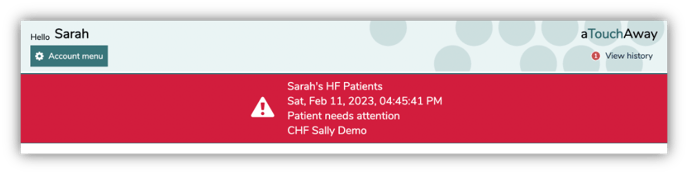
Lorsque Sarah part en vacance, elle (ou son chef d'équipe) assignera une personne pour couvrir les groupes de patients de Sarah. Sarah (ou son chef d'équipe) se dirige sur la page des Groupes de Patients depuis la page d'accueil des tableaux de bord. Un nouveau gestionnaire peut ensuite être ajouté pour que celui-ci puisse couvrir Sarah lors de son absence. Dans le cas présenté ci-dessous, Amy s'occupera des alertes liées au groupe de patients "Patients de Sarah". Amy peut être assignée à un ou plusieurs des groupes de patients de Sarah.
Sarah (ou le chef d'équipe) sélectionne le groupe de patients, puis clique Ajouter un gestionnaire, pour ensuite faire une recherche du courriel d'Amy dans la barre de recherche et cliquer son profil une fois trouvé. Une fois Amy ajoutée, toutes les alertes en liens avec les protocoles de soins qui apparaissent présentement dans l'application de Sarah seront aussi visible dans l'application d'Amy. Amy recevra également toutes les futures alertes.
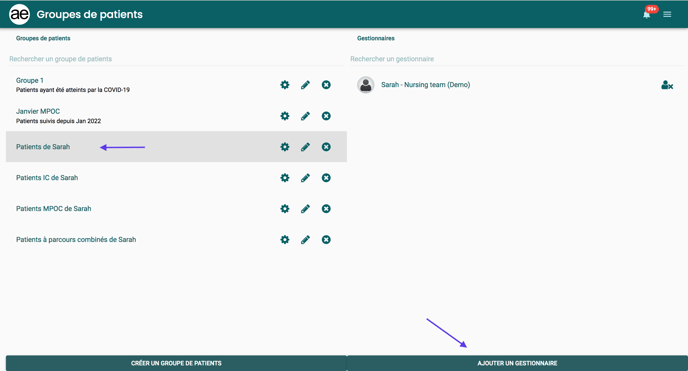
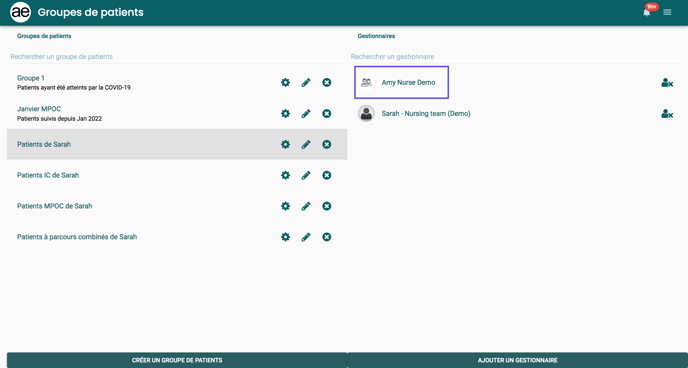
Écran d'Amy:
Image en anglais à titre d'exemple de notification dans l'application. On voit le titre du groupe de patients "Sarah's HF Patients" suivi de la date et l'heure de la notification. La notification indique ensuite la raison de l'alerte (dans ce cas "le patient nécessite de l'attention"), suivi du nom du protocole de soins.
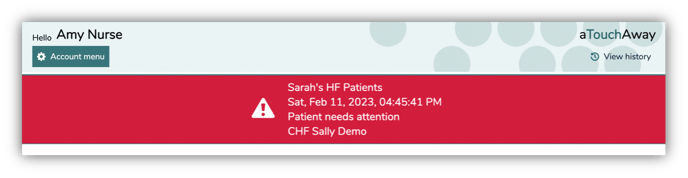 Toute alerte de protocole de soins qu'effacera Amy sera automatiquement effacée de l'écran d'accueil de Sarah.
Toute alerte de protocole de soins qu'effacera Amy sera automatiquement effacée de l'écran d'accueil de Sarah.
Lorsque Sarah reviendra au travail, Sarah (ou son chef d'équipe) retirera Amy de la liste des gestionnaire pour les groupes de patients auxquels elle avait été ajouté. Ceci peut se faire en accédant à la page Groupe de patients à nouveau, à partir de la page d'accueil des tableaux de bord. Sarah (ou son chef d'équipe) devra sélectionner le groupe de patients, localiser Amy du côté des gestionnaires, puis cliquer l'icône de suppression du gestionnaire du groupe (icône de personne muni d'un X) à la droite du nom d'Amy.